
今回レノボの【ThinkPad X1 2-in-1 Gen.9】をお借りしました。ビジネスユースに便利な、フラグシップの2in1モバイルノートをチェックしてみましょう。
スペック
| ThinkPad X1 2-in-1 Gen.9(Core Ultra 7搭載) | |
| カラー | ストームグレー |
| サイズ | W312.8×D217.65×H15.49mm |
| 重量 | 約1.35kg(実測1427g) |
| OS | Windows 11 Home |
| CPU | Core Ultra 7 165U(12コア14スレッド・定格1.7/最大4.9GHz) |
| メモリ | 16GB(オンボード・DDR5X-7500) |
| ストレージ | 512GB SSD(PCI-e NVMe Gen.4) |
| グラフィクス | Intel Graphics(4コア) |
| ディスプレイ | 14.0インチ、WUXGA(1920×1200)、ノングレア、IPSパネル、60Hz、 400nit、sRGB 100% |
| インターフェース | USB Type-C Thunderbolt4×2、USB3.2 Gen.1 Type-A×2、HDMI 1.4、 マイク入力/ヘッドフォン出力 |
| 光学ドライブ | × |
| カメラ | FHD 1080p RGB |
| スピーカー | ー |
| キーボード | バックライト付き日本語キーボード |
| Wi-Fi | IEEE802.11 a/b/g/n/ac/ax |
| Bluetooth | Bluetooth 5.3 |
| バッテリー | 動画再生時 約13.2時間・アイドル時 約32時間(JEITA 測定法 3.0) |
| 保証 | 1年(最大5年) |
| 価格 |

電源アダプタ(45W・198g)/電源ケーブル(59g)/各種マニュアル
外観
タフ&高品質なアルミボディ
ThinkPad最大の武器は、なんといっても堅牢なボディです。

ビジネスシーンでハードに使い倒すことを想定しており、落下テスト・高温・低温条件でのテスト・ヒンジの耐久テストなど、実際の使用状況に即した厳しいテストのほか、12項目のMIL規格(アメリカの軍事規格)テストをクリアしています。

ボディの素材にもこだわっており、天板とキーボード面にはアルミニウム合金、底面にはマグネシウム合金を採用金属ボディのため堅牢性がとても高く、天板・本体はたわみ知らずで、持ち運びも安心です。

2in1タイプということで、ボディはおなじみのブラックではなく、グレーカラーとなっています。デザインは余計な装飾をオミットしており、非常にシンプル。最高峰の’X1”ロゴがきまっており、渋いボディカラーも相まって、とてもかっこいいですね。
フレキシブルに使える2in1タイプ

このモデルは2in1タイプで、360°回転するコンパーチブルタイプとなっています。

360°回転しタブレットとして使えるだけでなく、テント型にして寝そべりながら動画を見る、さらにスタンドモードにしてイラストを書くといったフレキシブルな使い方ができ、とても便利です。
ヒンジ部分はかなり頑丈にできており、無段階で任意の角度に設定できます。タッチでディスプレイが動くことがなく、造り込みの高さが光りますね。

ディスプレイはタッチ&ペン入力に対応しており、ハードカバーでコーティングされています。実際の操作感ですが、確実なタッチ&スクロール操作ができ、とても快適。指紋汚れがつきにくいのもグッド。
なお、ペンは右サイドにマグネットで固定でき、うっかりなくしてしまう心配はありません。
コンパクトボディ
このモデルは、14インチサイズのモバイルノートです。13インチよりもディスプレイのサイズが大きく、それでいて携帯性も高いので、最近人気のサイズとなっています。

ディスプレイのベゼル(ふち)をスリムにすることで、横幅と奥行きを圧縮。

それにより、ほぼA4ファイルサイズきっかりのコンパクトボディを実現しています。

また、厚さも15.9mmとスリムなので、かばんにサッと収納できます。ただし、構造上重くなりがちな2in1モデルということで、重さは実測で1427gとやや重め。
1.5kg以下なので十分使えるレベルですが、通常のクラムシェル(開閉)タイプと比べると、正直重いと感じてしまいますね。
充実したインターフェース
コンパクト&スリムな13インチですが、インターフェースのラインナップはしっかりポイントをおさえています。

USBは全4ポートとモバイルノートにしては多めに搭載。小型&リバーシブルのType-Cポートのすべてが、40Gbpsの超高速転送ができる”Thunderbolt4”に対応してるのはいいですね。
さらに、従来のType-Aポートも搭載しているため、周辺機器の接続にバッチリ対応します。

映像出力用としてHDMIポートが用意されているほか、Type-CポートがDisplayPort出力に対応しています。
セキュリティ対策も万全

プライバシーにもしっかり配慮され、カメラ部分にシャッターを装備。デバイスからではなく、物理的にシャットアウトするのでとても安心です。
さらに、指紋認証センサー&顔認証センサーを装備しており、セキュリティ面も万全です。
ディスプレイ&キーボード
鮮やかな高輝度ディスプレイ

ディスプレイは14.0インチきっかり。13インチよりも一回り大きく、ゆとりが感じられます。携帯性を重視しつつ、ディスプレイの大きさにもこだわるならおすすめのサイズです。
ディスプレイの解像度はWUXGA(1920×1200)、ディスプレイ比率は16:10と、最近はやりのスタイル。主流のフルHD(16:9タイプ)よりもやや縦長なので、一度に表示できる情報量が多く、スクロールの手間が省けるのは便利です。

ディスプレイのパネルには、高い発色とコントラストが魅力のIPSパネルを採用。輝度は400nitとかなり明るく、鮮やかでくっきりした映像クオリティも相まって、動画鑑賞などにも最適です。

この通り視野角も広く、横から覗いても色むらがほとんどないのもポイント。
ちなみに、スタンダードモデルながら色域が広めで、sRGB 100%となっています。さすがにプロ向けではありませんが、動画や画像編集にも最適。
機能性の高いキーボード

13インチのコンパクトボディなので、テンキーレスキーボードを搭載しています。

基本的なキーは大きめに造られ、配置そのものも素直。キーピッチは約19mmとデスクトップキーボード並みのゆとりがあるので、誤爆の心配はまずありません。電源ボタンがキーボード内ではなく、右サイドに配置されているのも、地味ながらうれしいです。
ファンクションキーは基本的なものに加え、カスタマイズ対応キーを装備。なお、Microsoft Teams 10での通話キーが削除されているほか、左下の”Control”と”Function”が標準的な配置に戻され、一般的なキーボードに近い内容となっています。

キーストロークは深く、適度な反発も相まって、打鍵感はかなり良好。また、キートップがくぼんでいるため、指にフィットしやすいのもいいですね。さらに、キーボード面の剛性は非常に高く、強くタイピングしてもビクともせず、安定感はバツグン。
もちろん、全てのモデルで白色LEDを内蔵し、薄暗い場所でタイピングしやすくなり、見た目も華やか。なお、LEDは2段階の明るさに設定でき、もちろんOFFにも設定可能です。
トラックポイントで作業効率アップ
ThinkPadといえばコレ”トラックポイント”を装備しています。中央部分の赤ポチ部分がそれですね。言ってしまえばマウスのようなもので、タイピングとマウス操作をキーボードでできるという優れモノです。
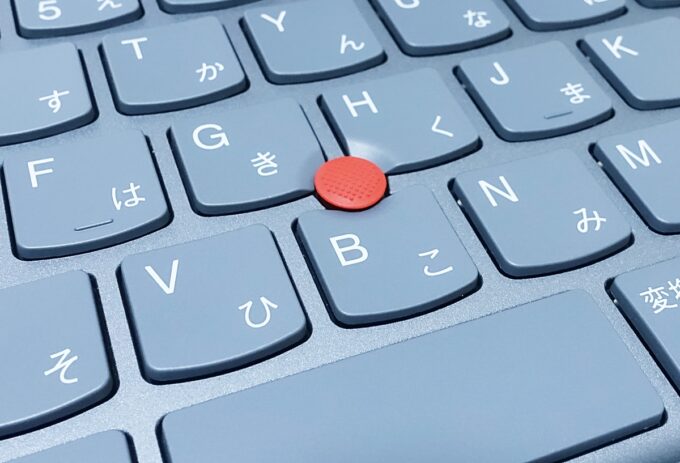
クリックボタンの配置も機能的で、一般的なノートとは違い、タッチパッドの上部に装備されています。トラックポイントでカーソル操作をしつつ、クリックボタンで左クリックと右クリックができるということですね。いちいちタッチパッドやマウスでカーソル操作する必要が無いので、作業効率が格段に向上します。
ただし、操作性はかなり特殊なので、慣れが必要です。

クリックボタンは分離式ということで、操作性は非常に高く、スコスコと軽い力で反応し、クリック音はほぼ無音。タッチパッドの表面もサラサラした材質となっており、スムーズなカーソル操作が可能です。
ベンチマーク
各種ベンチマークソフトで実際の性能をチェックしてみました。
CINEBENCH
まずは、3Dグラフィックのレンダリングソフト”CINEBENCH”で、CPUのシングル・マルチでの性能をチェックしてみました。
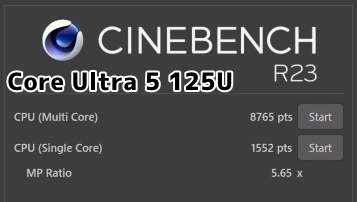
CPUはインテルのCore Ultra 5 125U(12コア14スレッド)を搭載しています。新たに登場したCPUはネーミングを刷新し、従来の”Core i”から”Core Ultra”に変更されています。
CPUの設計にも手が加えられ、高性能の”P-コア”と省エネの”E-コア”を搭載した、従来のWコア構成をベースにしつつ、新たに”LP E-core”が追加されているのがポイント。これはE-コアをさらに省エネにしたもので、低負荷の作業では、さらに低電力で処理できるようになっています。
そのほかの新機能として、AI処理に特化した省電力エンジン(NPU)・Intel AI Boostを搭載。”Adobe Premiere Pro”のAI機能や”Stable Diffusion Web UI”などをお手軽に使うことができます。
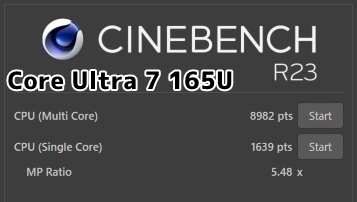
参考までに、上位のCPU・Core Ultra 7 165U(12コア14スレッド)と比較してみると、シングルスコアは約6%、マルチスコアは約2%とその差はわずか。
コア・スレッド数が同じなので、基本的にはCore i5で十分ですね。
3DMARK
”3DMARK”は、グラフィックボードやCPUを含めたグラフィック能力を総合的に測定するベンチマークソフト。
Vulkan(Wild Life)・DirectX 11(Sky Diver/Fire Strike)、そして最新のDirectX 12(Time Spy/Night Raid)それぞれの条件で測定することができます。

このCPUの内蔵グラフィックは、”Intel Graphics(4コア)”となっています。性能は前世代のIris xe Graphics+αレベルということで、オンラインゲームには力不足なのは変わりません。
| Total | Graphics | CPU/Physics | Combined | |
| Time Spy | 1971 | 1789 | 4690 | ー |
| Night Raid | 14952 | 18562 | 7114 | ー |
| Fire Strike | 4553 | 4919 | 14301 | 1765 |
| Sky Diver | 15199 | 16262 | 11490 | 15115 |
| Wild Life | 9116 | ー | ー | ー |
PCMark 10
”PCMark 10”は、ブラウジング・ビデオチャット・動画や画像の編集作業・軽めの3Dゲームなど、一般的な用途での性能を測るソフトです。
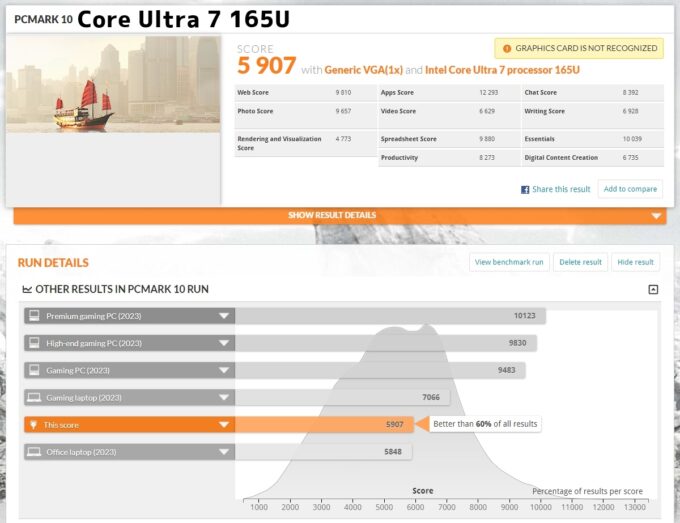
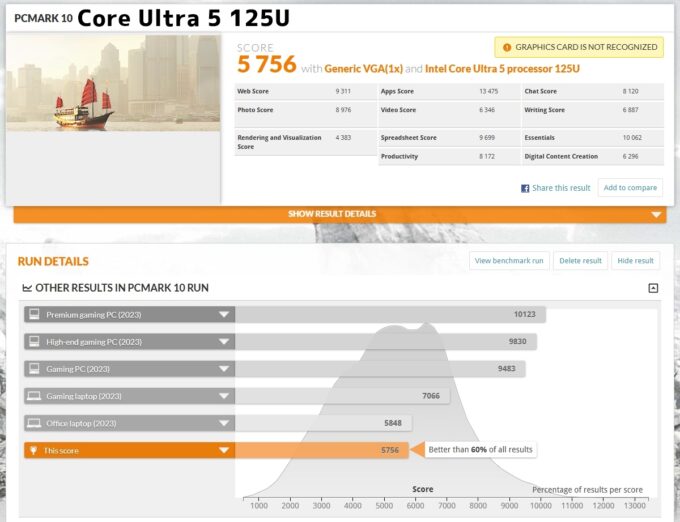
ブラウジングや各種編作業など、基本的なタスクを快適にこなせる目安はスコア3000以上となりますが、余裕でクリア。動画や画像編集でも十分使える性能です。
なお、Core Ultra 7 165UとCore Ultra 5 125Uとの差は、総合スコアで約3%程度。基本的にはCore Ultra 5を選んでおけばOK!
TMPGEnc Video Mastering Works 7

”TMPGEnc Video Mastering Works 7”を利用し、再生時間6分30秒のMJPEG動画をMP4形式に変換する時間を計測しました。
エンコーダーはx264(H.264)およびx265(H.265)を利用し、それぞれ2パス・1パス・QSVでエンコードしています。なお、QSVはグラフィック機能を利用した高速エンコード機能のこと。
| H.264(フルHD) | 2Pass | 1Pass | QSV |
| Core Ultra 5 125U | 1721 | 880 | 158 |
| Core Ultra 7 165U | 1538 | 777 | 145 |
45Wの電源アダプタを使用していますが、性能は高め。Core Ultra 7 165Uを逆転しており、約8~12%差をつけています。
| H.265(フルHD) | 2Pass | 1Pass | QSV |
| Core Ultra 5 125U | 2817 | 1460 | 151 |
| Core Ultra 7 165U | 2477 | 1289 | 146 |
重量級のH.265でも同じような傾向となっています。
Lightroom Classic CC

”Lightroom Classic CC”を使い、200枚のRAW画像(5760×3840ドット、CR2形式)を最高画質のJPEG画像に書き出す時間を計測しました。結果は秒で記載しています。
JPEG書き出しの際は“スクリーン用・標準”のシャープネスを適用しています。シャープネス処理が以外とCPUに負担をかけるため、特にCPUの性能が重要になります。
| Core Ultra 7 165U | Core Ultra 5 125U |
| 163 | 160 |
画像変換もCPU勝負となりますが、このテストでもCore Ultra 7 165Uに迫るほどの高い性能を発揮します。
VALORANT(ヴァロラント)

ゲーム設定:高/中/低(アンチエイリアス”FXAA”、異方性フィルタリング”16x”)
プレイモード:アンレート
| 平均(最低)fps | 高 | 中 | 低 |
| WXGA | 149(108)fps | 173(132)fps | 204(175)fps |
| WUXGA | 103(90)fps | 117(105)fps | 141(124)fps |
超軽量級のFPSゲームです。競技性の高いゲームなので、できれば100fps以上は欲しいところ。このクラスなら内蔵グラフィックでも余裕で、WUXGAで平均100fpsを狙うことができます。
ただし、このディスプレイは60Hz出力対応なので、最大60fpsまでしか出ない点に注意。
FF14(ファイナルファンタジー14 黄金の遺産)
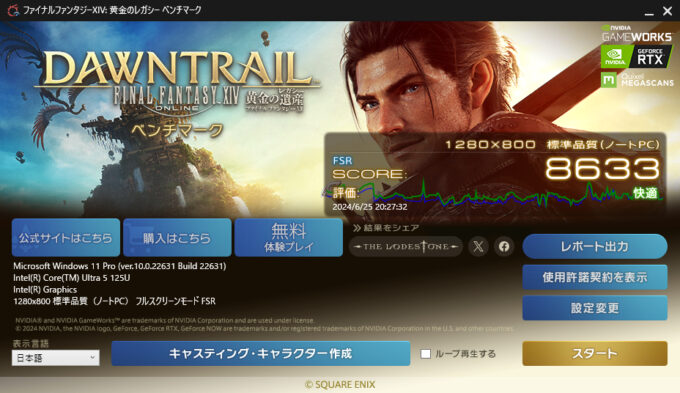
| 最高品質 | 高品質 | 標準品質 | |
| WXGA | 4126 | 7397 | 8663 |
| WUXGA | 1975 | 5008 | 5626 |
知名度バツグンの国内産MMORPGで、スコア9000以上で平均60fps以上をキープできます。
アップスケーリングのFSRを適用していますが、いずれの解像度でもスコア9000をクリアできません。WXGAならスコア9000をクリアできる性能ではありますが、グラフィックパフォーマンスもイマイチですね。。
CrystalDiskMark
”CrystalDiskMark”は、ストレージの読み書きの転送速度をチェックソフトです。ポイントはランダムデータ(4Kと書いてある項目)の転送速度。これが速いほど、ブラウジングやアプリの動作が速くなり、実用的なストレージといえます。

実際に販売されているモデルは512GB SSDを搭載していますが、貸出機では256GB SSD(SKHynix)を搭載しており、爆速のPCIe Gen.4規格を採用しています。
肝心の速度ですが、シーケンシャル(連続データ)の速度は1000~4000MB/s台とイマイチ伸びず。また、ランダムの速度もGen.3クラスということで、オーソドックスなGen.4 SSDといったところです。
もちろん、実際の使用感はSSDらしくとても快適。OSの起動からブラウジング、各種アプリの動作にいたるまでサクサク動きます。
温度
CINEBENCH R23実行時の温度を測定してみました。なお、室温は25℃です。
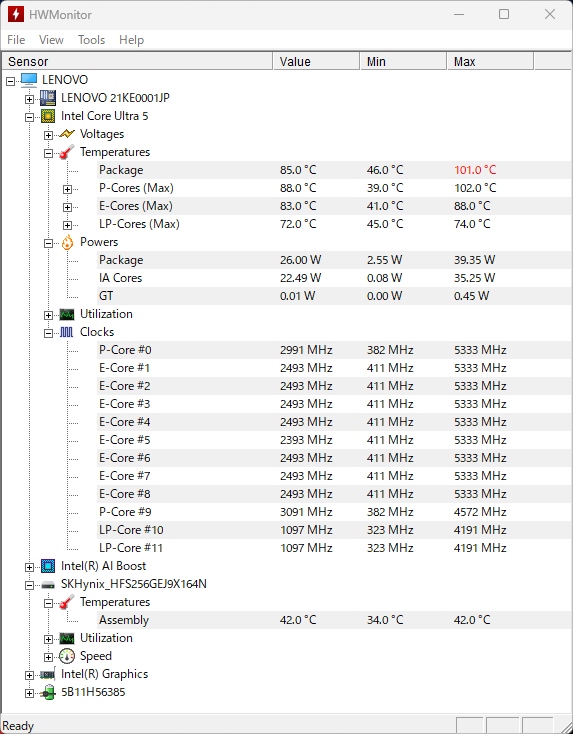
ピーク時にもしっかり性能を引き出す動作システムとなっており、ピーク時のP-コアの温度は90℃ちょっと、動作クロックも3.0~3.1GHzと高めをキープしています。
動作音
CINEBENCH R23実行時のPC正面でノイズを測ってみました。※防音室や無響室での測定ではないので、あくまでも参考までにどうぞ。
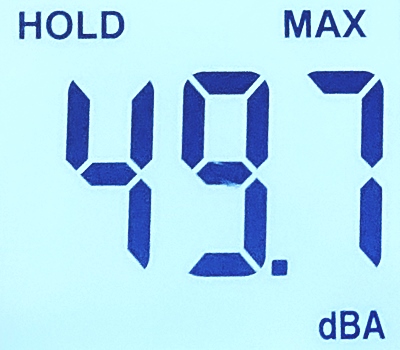
50デシベルが一つの目安となりますが、ピーク時でも49.7デシベル台とやや下回っています。基本的に静かですが、甲高いファンノイズが少し気になるところ。
ちなみに最小時では46.9デシベルとなっており、アイドル状態のためほぼ無音。
バッテリー持続時間
「bbench」でバッテリーの持続時間を調べてみました。条件は4つで、実際の使用感に近い設定にしています。
- 電源設定:バランス、インテリジェント・クーリング
- バックライト:40%
- 10秒ごとにキー入力
- 1分ごとに無線LAN経由でネット接続
結果は16時間50分をマーク。モバイルノートの目安となる10時間を大きく超えており、出先でも安心して使えます。トップクラスのバッテリー性能ですね。
便利なユーティリティーソフト
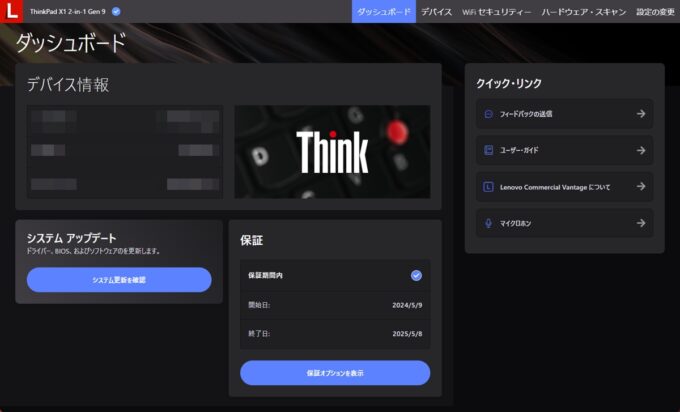
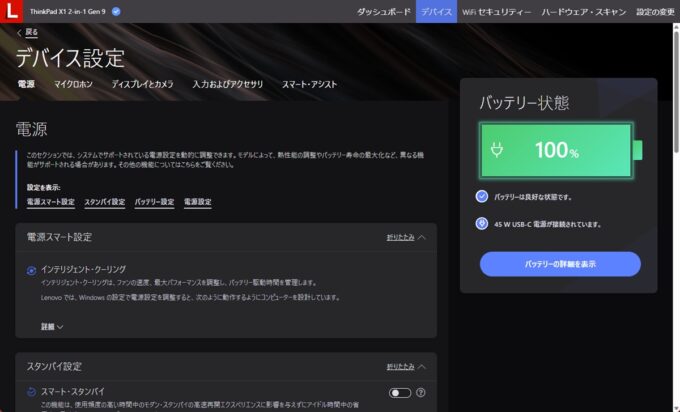
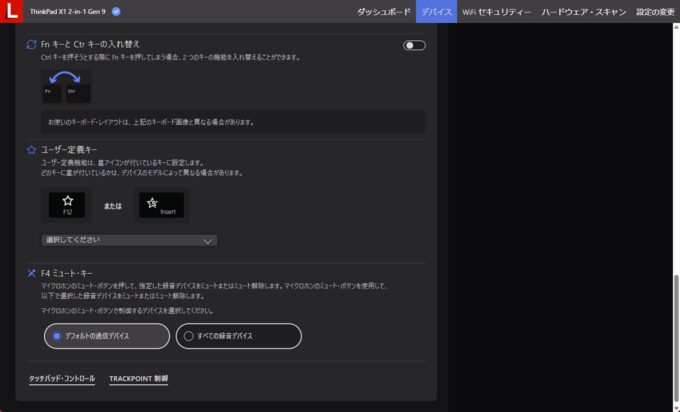
システム管理ツールとして”Commercial Vantage”が用意され、バッテリーやディスプレイ、サウンドの設定からシステムの更新などサポートに至るまで、このアプリで全て設定できます。
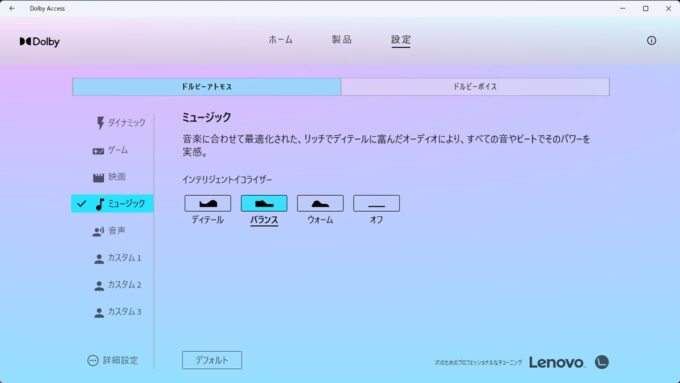
サウンドシステムは、有名どころの”Dolby Atmos”を搭載しており、イコライザで好みのサウンドを設定できます。
肝心の音質ですが、低音~高音まで伸び、重低音もしっかり再現。また、音質は厚みがあり、それでいてクリア。サラウンドも立体感があり、迫力あるサウンドを楽しめます。内蔵スピーカーにしてはかなりクオリティが高く、見かけによらずいい音が出ます。
まとめ
フラグシップモデルらしく非常に高い完成度を実現しており、ビジネスだけではなく、2in1モバイルノートでとことんクオリティにこだわる方におすすめ。
